当我从 Android Studio 打开 Android SDK Manager 时,显示的 SDK 路径为:
\android-studio\sdk
当我从 Android Studio 打开 Android SDK Manager 时,显示的 SDK 路径为:
\android-studio\sdk
从 Android Studio 1.0.1 开始
进入
对于项目默认设置:
您将获得一个欢迎使用Android Studio的对话框。在那里:
单击“配置” -> “项目默认设置” -> “项目结构”
单击左列中的“SDK位置”
在“Android SDK位置”字段中输入Android SDK的路径。
(示例SDK位置:
C:\android-sdk; 我在C:\android-sdk下有像add-ons,platforms等子文件夹)
单击“确定”以保存更改
尽情享受吧!
以下步骤适用于旧版本(<1.0) 的Android Studio
在中间列中单击带有Android图标的“Android SDK”,或者如果您没有看到具有Android图标的条目,则在顶部单击+。
更改SDK主目录路径并选择有效的目标。
我是按照以下步骤进行配置的:
1. 在Welcome to Android Studio界面中,点击Configure
2. 选择Project Defaults,再选择Project Structure
3. 在Project Structure界面的左侧选择Android SDK,然后选择当前Android SDK的安装路径
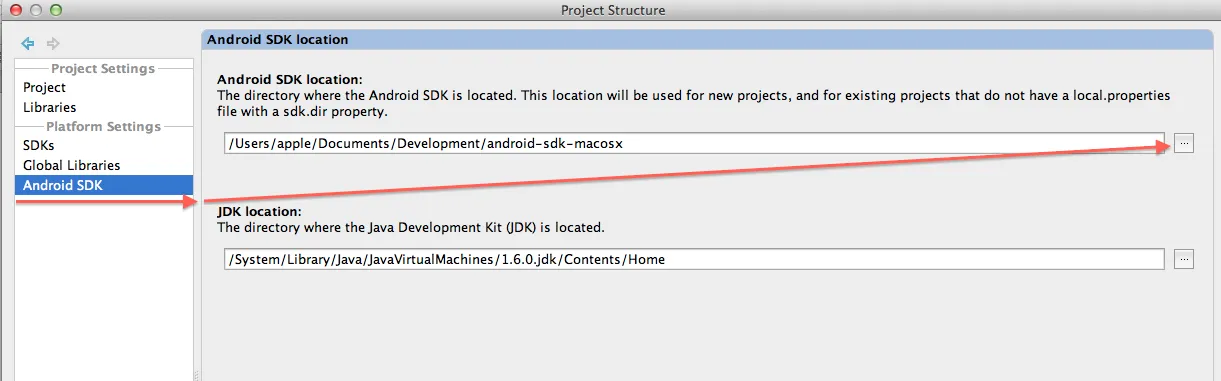
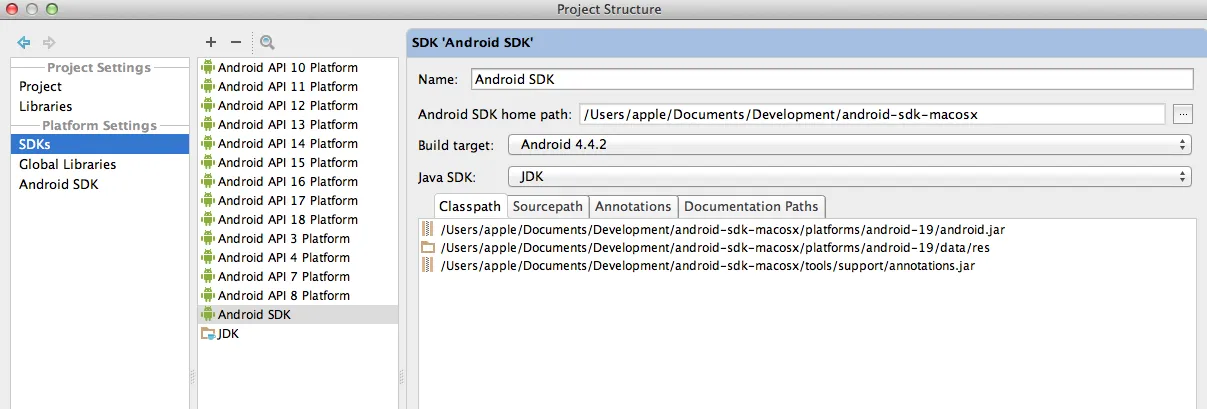
在项目设置中更改SDK位置将部分解决该问题。当使用Android Studio下载新的SDK时,它会将新的SDK放置在内部SDK文件夹(在Android Studio内部)。
现有的Android开发者已经拥有一个大的SDK文件夹(以下简称外部SDK文件夹),其中包含所有在Android Studio出现之前下载的SDK。
对于Mac/Linux用户,有一个好办法。软链接!
退出Android Studio并执行以下步骤:
cp -r <Android Studio>/sdk/ <external SDK folder>/
cd <Android Studio>/
mv <Android Studio>/sdk/ mv <Android Studio>/sdk.orig
ln -s <external SDK folder>/ sdk
好了,我们可以开始了。在启动Android Studio后打开SDK Manager,看着它像魔法一样发现所有现有的SDK :)
我找到它了,EUREKA!
在当前的1.3版本中,每个项目都有一个local.properties文件,您可以在其中编辑SDK!
local.properties 文件顶部有以下注释:`## This file is automatically generated by Android Studio.以下是在Android Studio中更改Android SDK路径的步骤:
注意:如果更改没有生效,请尝试重新启动Android Studio以解决问题。
请点击菜单 "文件(File)",选择 "项目结构(Project Structure)" 或使用快捷键 Ctrl + Alt + Shift + S。
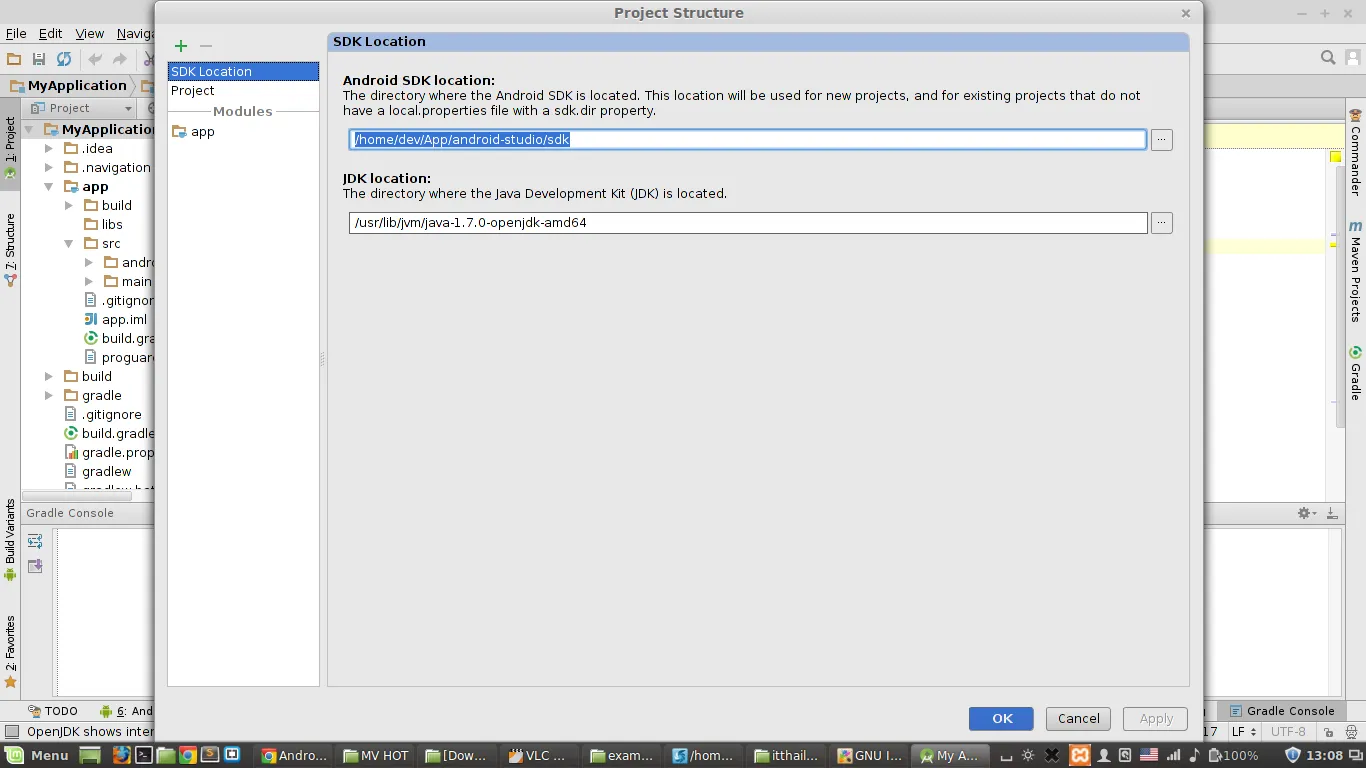
例如,您可以参考这个例子来设置 SDK 地址。
Ctrl+Shift+Alt+S- Abdul Manan